Přepočet skladových pohybů na označených kartách
V tomto návodu si představíme postup vykonání přepočtu pohybů na skladových kartách. Kdy může potřeba přepočtu vzniknout? Přepočet skladových pohybů doporučujeme vykonat před každou inventurou, rovněž i v případě, že pracujete s vysokoobrátkovým zbožím jakým jsou např. rohlíky a často se stává, že prodáváte zboží do mínusu a příjemku nahráváte až dodatečně.
Nastavení práva uživateli
Na to, aby uměl daný uživatel v aplikaci tento přepočet pohybů vykonat, musí mít povolené příslušné nastavení.
- Vyberte menu Nastavení -> Nastavení, zobrazí se okno s nastaveními aplikace.
- V levé části okna, ve stromu jednotlivých nastavení vyberte možnost Uživatelé a příslušného uživatele (skupinu), které chcete toto nastavení povolit.
- V horní části okna v pravé části tabulky otevřete záložku Speciální.
- Zafajkněte nastavení: Přístup k přepočtu skladových karet. Podmínkou pro možnost aplikování tohoto nastavení je i přístup uživatele ke skladovým cenám v aplikaci a skladovým pohybům.
- Změnu nastavení potvrdíte kliknutím na tlačítko Uložit.
Na obrázku je náhled příslušných nastavení s označením konkrétního nastavení.
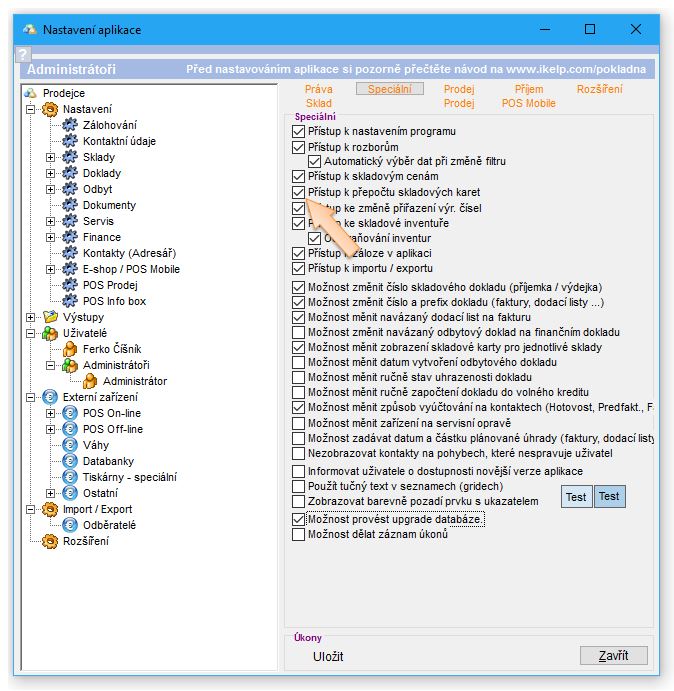
Vykonání přepočtu na označených skladových kartách
- Otevřete seznam skladových karet kliknutím na tlačítko "K", zobrazí se okno se seznamem skladových karet.
- Ve sloupci označeném faječkou si označte příslušné karty, nad kterými chcete vykonat přepočet (kliknutím levého tlačítka myši označujete karty jednotlivě, pravým tlačítkem označíte všechny karty).
- Klikněte pravým tlačítkem myši do názvu některé karty a ze zobrazené nabídky vyberte možnost Přepočet skladových pohybů na označených kartách.
- Zobrazí se okno, ve kterém kliknutím na tlačítko Ano (angl. Yes) potvrdíte vykonání přepočtu.
- Na otázku přepočtu rezervovaných, objednaných a odložených množství můžete rovněž odpovědět Ano (angl. Yes).
- O úspěšném vykonání přepočtu budete informovaní hlášením aplikace.
- Po vykonání přepočtu zavřete a znovu otevřete okno se seznamem skladových karet nebo klikněte na tlačítko Obnovit v pravém horním rohu okna seznamu skladových karet, aby se aktualizovala množství v seznamu.
Seznam úkonů, které je možné vykonat na skladových kartách.
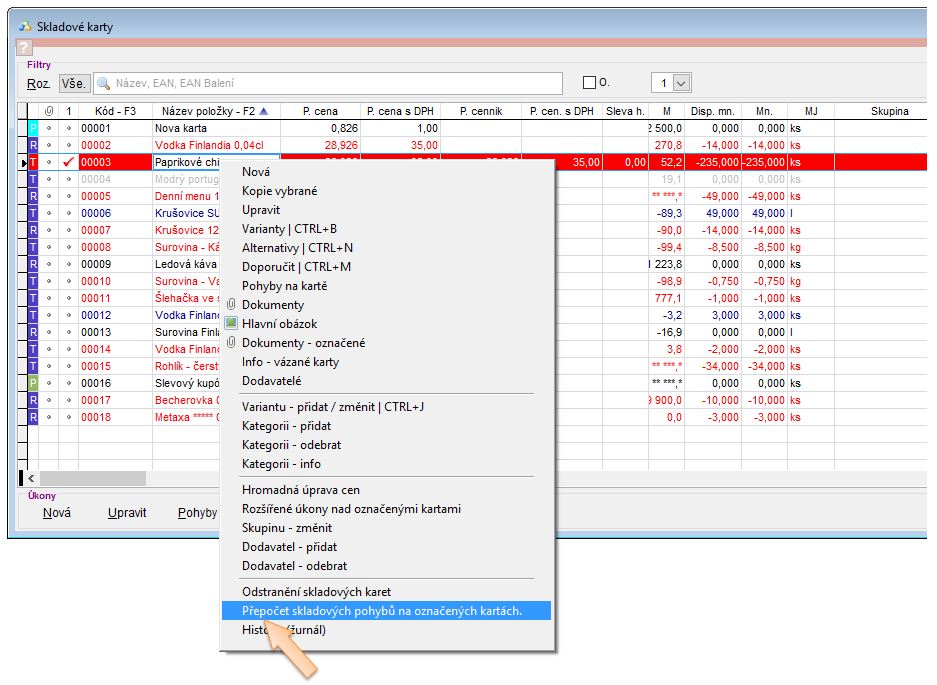

by
Ing. Lukáš Krajčír